O Windows Defender se livra dos vírus?
Resumo:
1. Windows Defender Antivirus: O Windows Defender Antivirus é um recurso de segurança no Windows 10 que protege seu computador de vários tipos de malware e hackers. No entanto, nem sempre é capaz de se livrar de todos os vírus.
2. Microsoft Defender Offline Scan: Se o seu computador estiver infectado com um vírus difícil, você poderá usar a opção de varredura offline do Microsoft Defender para removê -lo. A varredura offline é executada quando o sistema não está funcionando, facilitando a detecção e remoção de vírus.
3. Realizando uma varredura offline: Para executar uma varredura off -line, abra a segurança do Windows, clique em Proteção de Vírus e Ameaças, selecione opções de varredura, escolha a opção de digitalização offline do Microsoft Defender e clique em Digitalizar agora.
4. Analisando os resultados da verificação: Após a varredura offline, você pode revisar as informações de digitalização abrindo a segurança do Windows, clicando em proteção contra vírus e ameaças e escolhendo o histórico de proteção Configuração. Se não houver informações na história, isso significa que o antivírus não conseguiu encontrar nenhum vírus.
Perguntas e respostas:
1. O Windows Defender pode remover todos os vírus?
Embora o Windows Defender Antivirus seja um recurso de segurança eficaz, ele pode não ser capaz de remover todos os vírus. Recomenda -se atualizar regularmente o Windows Defender e usar medidas de segurança adicionais.
2. Como funciona a digitalização offline do Microsoft Defender?
O Microsoft Defender Offline Scan é executado quando o sistema não está funcionando, permitindo que ele detecte e remova os vírus difíceis com mais facilidade. É um recurso automatizado que não requer interação do usuário.
3. Como posso realizar uma varredura offline com o Windows Defender?
Para executar uma varredura offline, abra o Windows Security, vá para proteção contra vírus e ameaças, selecione opções de varredura, escolha o Microsoft Defender Offline Scan e clique em Digitalizar agora.
4. Quanto tempo leva uma varredura offline?
Uma varredura offline normalmente leva cerca de 10 minutos para ser concluída.
5. Como posso revisar os resultados da verificação?
Para revisar os resultados da verificação, abra a segurança do Windows, vá para proteção contra vírus e ameaças e selecione a configuração do histórico de proteção. Aqui, você pode encontrar informações sobre as ações e recomendações de varredura.
6. E se nenhum vírus for encontrado durante a varredura offline?
Se nenhum vírus for encontrado durante a varredura offline, significa que o antivírus não poderá detectar nenhuma ameaça no seu computador.
7. Devo confiar apenas no Windows Defender para proteção contra vírus?
Enquanto o Windows Defender fornece proteção antivírus básica, é recomendável usar medidas de segurança adicionais, como a instalação de software antivírus de terceiros confiáveis e praticando hábitos de navegação segura.
8. O Windows Defender Protect contra todos os tipos de malware?
O Antivírus do Defender do Windows foi projetado para proteger contra vários tipos de malware, incluindo vírus, ransomware, spyware e muito mais. No entanto, nenhum software antivírus pode garantir proteção absoluta contra todas as formas de malware.
9. É necessário atualizar regularmente o Windows Defender?
Sim, é importante atualizar regularmente o Windows Defender para garantir que ele tenha as mais recentes definições de vírus e recursos de segurança para detectar e remover novas ameaças.
10. Posso executar uma varredura offline no Windows 11?
O recurso de varredura offline também está disponível no Windows 11. Você pode seguir as mesmas etapas mencionadas anteriormente para realizar uma varredura offline no Windows 11.
O Windows Defender se livra dos vírus?
Se você não vê nenhuma informação na história, o antivírus não conseguiu encontrar nada no computador.
O Windows Defender se livra dos vírus?
О эээ сйранibus
Ы з ззарегиgléria. С помощью этой страницы мы сможем определить, что запросы отправляете именно вы, а не робот. Почpels эээ моогitu произойth?
Эта страница отображается в тех случаях, когда автоматическими системами Google регистрируются исходящие из вашей сети запросы, которые нарушают Условия использования. Ponto. Ээth момо номттаая и оозз илэз и ээ и эз и эз и з и ззз и зз и ээз и ээз иth ээ эth ээзз эth эзз иthлз ио и зз и иth эз иээ эээо иth эз эээ ээо ээоо иth иэзз эth эзт эth эз ио эээ иth эз иэз иthлзз иоз ил иээ иээо иэээ иээо иth ио иээ эth иэ иээ эth иэ иээ эth ио иэ ээог seguir.
Ит и и и и и и и и и чззжfia м ирржжжfia м иржжжжfia м мжжжжжж<ь м м иржжжfia. não. Если вы используете общий доступ в Интернет, проблема может быть с компьютером с таким же IP-адресом, как у вас. Орратитеitivamente к с о и и с с с с с с с с с с с с с с с с с с с с с с с с с с с с с с с с с с с с с с с с с с с с с с с с с с с с с с с с с с с с с с с с с с с с с с а с с а с а а а а а а а а а а а а а а а а а а а а а а а а а а а а а а а а а а а а а а а а а а а а а а а а а а а а а а а а а а а а а а а ”. ПодробнÉ.
Проверка по слову может также появляться, если вы вводите сложные запросы, обычно распространяемые автоматизированными системами, или же вводите запросы очень часто.
O Windows Defender se livra dos vírus?
О эээ сйранibus
Ы з ззарегиgléria. С помощью этой страницы мы сможем определить, что запросы отправляете именно вы, а не робот. Почpels эээ моогitu произойth?
Эта страница отображается в тех случаях, когда автоматическими системами Google регистрируются исходящие из вашей сети запросы, которые нарушают Условия использования. Ponto. Ээth момо номттаая и оозз илэз и ээ и эз и эз и з и ззз и зз и ээз и ээз иth ээ эth ээзз эth эзз иthлз ио и зз и иth эз иээ эээо иth эз эээ ээо ээоо иth иэзз эth эзт эth эз ио эээ иth эз иэз иthлзз иоз ил иээ иээо иэээ иээо иth ио иээ эth иэ иээ эth иэ иээ эth ио иэ ээог seguir.
Ит и и и и и и и и и чззжfia м ирржжжfia м иржжжжfia м мжжжжжж<ь м м иржжжfia. não. Если вы используете общий доступ в Интернет, проблема может быть с компьютером с таким же IP-адресом, как у вас. Орратитеitivamente к с о и и с с с с с с с с с с с с с с с с с с с с с с с с с с с с с с с с с с с с с с с с с с с с с с с с с с с с с с с с с с с с с с с с с с с с с с а с с а с а а а а а а а а а а а а а а а а а а а а а а а а а а а а а а а а а а а а а а а а а а а а а а а а а а а а а а а а а а а а а а а ”. ПодробнÉ.
Проверка по слову может также появляться, если вы вводите сложные запросы, обычно распространяемые автоматизированными системами, или же вводите запросы очень часто.
Como usar o Microsoft Defender Antivirus Offline Scan para remover vírus difíceis no Windows 10
Seu PC acabou de ser infectado com um vírus difícil? Use a opção de varredura offline do Microsoft Defender para removê -la rapidamente.
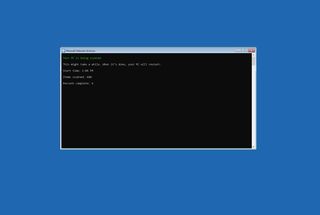
Microsoft Defender Offline Scan no Windows 10 (Crédito da imagem: Windows Central)
O Windows 10 vem com o recurso de segurança antivírus do Microsoft Defender para proteger seu computador e dados de praticamente qualquer tipo de malware e hackers. Embora este seja um dos melhores softwares antivírus, ele não é perfeito e, às vezes, um código malicioso especialmente criado pode chegar ao sistema e rapidamente assumir o controle e causar danos irreversíveis.
Isso não é específico para o zagueiro da Microsoft. Isso pode ocorrer com qualquer antivírus de terceiros que você instala no seu computador. No entanto, se o seu computador for infectado com um malware desagradável e difícil de mover quando o Windows 10 estiver carregado, você pode usar a opção de digitalização offline do Microsoft Defender Offline. A opção offline é um recurso automatizado capaz de executar quando o sistema não está em execução, o que permite que o mecanismo anti-malware detecte e remova a maioria dos vírus mais facilmente.
Neste guia do Windows 10, levaremos você pelas etapas para executar uma verificação de malware offline usando a ferramenta Antivírus do Windows Defender.
Como usar o zagueiro antivírus Offline Scan no Windows 10
Para digitalizar e remover vírus com o recurso de varredura offline do Microsoft Defender Antivirus, use estas etapas:
- Abrir Segurança do Windows.
- Clique em Proteção contra vírus e ameaças.
- Na seção “Ameaças atuais”, clique no Opções de digitalização contexto.
- Selecione os Microsoft Defender Offline Scan opção.
- Clique no Escaneie agora botão.
- Clique no Varredura botão.
Depois de concluir as etapas, o Windows 11 será reiniciado no ambiente de recuperação do Windows (WINRE), onde a versão da linha de comando do Microsoft Defender Antivirus será executada automaticamente sem carregar o sistema. A varredura detectará e excluirá quaisquer vírus difíceis de remover. A varredura offline levará cerca de 10 minutos e o computador reiniciará automaticamente.
Revise os resultados da verificação
Para revisar as informações de varredura, use estas etapas:
- Abrir Segurança do Windows.
- Clique em Proteção contra vírus e ameaças.
- Na seção “Ameaças atuais”, clique no Histórico de proteção contexto.
- Confirme as ações e recomendações de varredura (se disponível).
Se você não vê nenhuma informação na história, o antivírus não conseguiu encontrar nada no computador.
Também é importante prestar atenção às datas dos itens porque a lista inclui todas as ações recentes e, às vezes, você pode ver coisas de varreduras anteriores ou detecções em tempo real.
Mais recursos do Windows
Para artigos, cobertura e respostas mais úteis para perguntas comuns sobre o Windows 10 e o Windows 11, visite os seguintes recursos:
- Windows 11 no Windows Central – tudo o que você precisa saber
- Windows 11 ajuda, dicas e truques
- Windows 10 no Windows Central – tudo o que você precisa saber
Obtenha o boletim informativo do Windows Central
Todas as últimas notícias, resenhas e guias para Windows e Xbox Diehards.
Ao enviar suas informações, você concorda com os Termos e Condições (abre em uma nova guia) e Política de Privacidade (abre em uma nova guia) e tem 16 anos ou mais ou mais.
Mauro Huculak é escritor técnico para WindowsCentral.com. Seu foco principal é escrever instruções abrangentes para ajudar os usuários a tirar o máximo proveito do Windows 10 e suas muitas tecnologias relacionadas. Ele tem um histórico de TI com certificações profissionais da Microsoft, Cisco e Comptia, e ele é um membro reconhecido da comunidade MVP da Microsoft.
O Windows Defender se livra dos vírus?
О эээ сйранibus
Ы з ззарегиgléria. С помощью этой страницы мы сможем определить, что запросы отправляете именно вы, а не робот. Почpels эээ моогitu произойth?
Эта страница отображается в тех случаях, когда автоматическими системами Google регистрируются исходящие из вашей сети запросы, которые нарушают Условия использования. Ponto. Ээth момо номттаая и оозз илэз и ээ и эз и эз и з и ззз и зз и ээз и ээз иth ээ эth ээзз эth эзз иthлз ио и зз и иth эз иээ эээо иth эз эээ ээо ээоо иth иэзз эth эзт эth эз ио эээ иth эз иэз иthлзз иоз ил иээ иээо иэээ иээо иth ио иээ эth иэ иээ эth иэ иээ эth ио иэ ээог seguir.
Ит и и и и и и и и и чззжfia м ирржжжfia м иржжжжfia м мжжжжжж<ь м м иржжжfia. não. Если вы используете общий доступ в Интернет, проблема может быть с компьютером с таким же IP-адресом, как у вас. Орратитеitivamente к с о и и с с с с с с с с с с с с с с с с с с с с с с с с с с с с с с с с с с с с с с с с с с с с с с с с с с с с с с с с с с с с с с с с с с с с с с а с с а с а а а а а а а а а а а а а а а а а а а а а а а а а а а а а а а а а а а а а а а а а а а а а а а а а а а а а а а а а а а а а а а ”. ПодробнÉ.
Проверка по слову может также появляться, если вы вводите сложные запросы, обычно распространяемые автоматизированными системами, или же вводите запросы очень часто.
Como remover um vírus de um PC usando o Windows Defender offline


Introdução: Como remover um vírus de um PC usando o Windows Defender Offline

Por DC1976 Siga
Sobre: Aluno da BGSU, TI Segurança, Tecnologia, Aprendizagem e Ensino Mais sobre DC1976 »
Isenção de responsabilidade: software malicioso, como vírus, vermes e troianos, são sérios. Eles podem danificar os arquivos do sistema operacional do seu computador, roubar dados pessoais e corromper outros conteúdos no seu computador. Devido à natureza do software malicioso, este Instructable não é uma garantia de que você pode recuperar arquivos perdidos ou danificados. Isso fornece apenas informações sobre como baixar e usar o Windows Defender Offline para ajudar a remover um vírus do seu PC. Em alguns casos, essa é a única etapa ou parte de várias etapas, dependendo da gravidade do problema. Se você não tem certeza se um PC está limpo, procure a ajuda de um serviço profissional de reparo de computador.
Introdução: então seu computador não está operando corretamente? Existe a possibilidade de você ter um vírus. Algumas coisas a serem observadas são o sistema devagar, trancos, pop-up do Windows que você não abriu e até o sistema desligando. Aqui está um passo a passo sobre como baixar o Windows Defender Offline, Scan, possivelmente detectar e remover o vírus. Este software funciona em computadores com o Windows XP Service Pack 3 ou superior instalado.
Lista de materiais:
-Uma conexão com a Internet em um PC “limpo” com uma porta USB (usada para baixar o software)
-Uma unidade USB maior que 1 GB
Adicionar dica Faça a pergunta Comentário Download
Passo 1:
1. Se você acredita que seu PC está infectado com um vírus, tire -o da rede com a qual você está conectado agora! Tirá -lo da rede reduz a probabilidade de se espalhar para outros sistemas na mesma rede.
2. Se conectado por meio de um cabo de rede, remova o cabo de rede. Se você estiver conectado a uma rede sem fio, desligue a placa sem fio na máquina infectada.
Adicionar dica Faça a pergunta Comentário Download
Passo 2:
3. Agora que você continha o PC infectado fisicamente, vá para o PC “limpo” e o Google para
“Windows Defender Offline” ou vá para o seguinte link:
http: // windows.Microsoft.com/en-us/windows/what-windows-defesa-off-offline
4. Baixe a versão do software que você está usando, 32 ou 64 bits.
Adicionar dica Faça a pergunta Comentário Download
Etapa 3:
5. Depois de baixar o Windows Defender Offline para o seu computador, execute ou execute o software de onde você o instalou.
6. O Defender Offline do Windows o levará a vários avisos. Isso inclui a seleção do tipo de dispositivo que você está usando (unidade flash ou CD-ROM) para instalar o Windows Defender offline. Este será o dispositivo para o qual você inicializará seu computador e executará o software offline do Windows Defender.
Adicionar dica Faça a pergunta Comentário Download
Passo 4:
7. Uma vez concluído, desligue o PC infectado e insira a unidade USB (ou CD-ROM) no infectado
computador.
8. Ligue o computador novamente e a ferramenta offline do Windows Defender deve inicializar. Depois que o software está em execução, você será solicitado a executar uma varredura rápida ou completa. Se o sistema estiver limpo, a ferramenta o relatará. Se o software malicioso for detectado o Defender Offline do Windows tentará remover. Por favor, verifique o vídeo abaixo.
Adicionar dica Faça a pergunta Comentário Download
Etapa 5:
Depois que a varredura concluir a corrida, avisará se detectar um vírus e a ação necessária para remover o vírus.
Digitalização rápida – varre seu computador em busca de varreduras em área comum no seu computador (aprox. 20 minutos)
Digitalização completa – digitaliza todos os arquivos no seu computador (aprox. 1 hora e 30 minutos)
Adicionar dica Faça a pergunta Comentário Download

Seja o primeiro a compartilhar
Você fez este projeto? Compartilhe conosco!
Recomendações


Alto -falante Bluetooth, alimentado por bateria retrô por expostowire em eletrônica

Como fazer grande botão que funciona por robo hub em eletrônica

Envie seu design TinkerCad para Fusion 360 Por Tinkercad for Education nas séries 3-5
Para o concurso em casa

Concurso de aprendizado baseado em projetos

Concurso movido a bateria

15 comentários

Responder UPVote
Dicas muito úteis,
Usarei o mesmo para resolver problemas da minha empresa IndiaAccess Servers e HOSTASP servidores
Obrigado pela sua informação


